Programowanie wideo na YouTube może być czasami trochę trudne, zwłaszcza jeśli nie masz niezbędnej wiedzy. Dlatego martwiąc się o Twoją ignorancję dotyczącą korzystania z YouTube, pokażemy Ci to w poniższym artykule jak zaplanować film na moim kanale YouTube.

W innych poprzednich postach omówiliśmy kilka ważnych i cennych punktów podczas tworzenia konta lub profilu YouTube. Włącz określone funkcje lub usuń historię odtwarzania wydawało się to bardzo trudne do osiągnięcia. Ale prawdą jest, że dzięki dobremu wyszkoleniu byliśmy w stanie rozwiązać tę sytuację.
Przed podjęciem działań należy podkreślić, że: przesyłać filmy do YouTube zawiera zobowiązania, które musisz podjąć. ten
Kiedy musisz to zrobić, postaraj się tworzyć filmy, które są przydatne, przekazują pozytywne przesłanie, są naprawdę przydatne, zabawne i co najważniejsze edukacyjne. Bez dalszych ceregieli zobaczmy jak szybko i łatwo zaprogramować wideo na moim kanale YouTube.
Jak zaplanować film na moim kanale YouTube
Dzięki temu procesowi, którego Cię nauczymy, będziesz mógł zaplanować automatyczne wypuszczanie filmów w wybranym przez siebie dniu i godzinie. To świetnie, ponieważ stwarza pewne oczekiwania dla wszystkich subskrybentów, którzy zobaczą filmy z Twojego kanału, więc zacznijmy.
Pierwszą rzeczą, którą musisz zrobić, to wejść na swój kanał YouTube, a następnie przejść do prawego górnego rogu, a znajdziesz ikonę przedstawiającą kamerę. Zrób tam klip i zobacz trzy opcje, wybierz jedną opcję Pobierać wideo ten Aby to zrobić, musisz utworzyć klip, który przeniesie Cię do innego okna.
To okno pokaże filmy do pobrania, w których musisz utworzyć klip na niebieskim przycisku z podpisem Wybierz plik. Gdy skończysz, musisz wyszukać filmy już nagrane na komputerze, wybrać je, a następnie kliknąć Otwórz. Robisz to, twoje film zostanie przesłany na Twój kanał YouTube ten
Zajmuje to trochę czasu, ponieważ w zależności od jakości i czasu trwania filmu pobranie może potrwać kilka minut. Następną rzeczą, którą możesz zrobić w tym momencie, jest tytuł swojego filmu. Domyślnie pojawia się tytuł, ale jeśli chcesz go zmienić, możesz to zrobić, usuwając poprzedni i wprowadzając nowy tytuł.
Następnie możesz również dodać opis filmu. Następnie możesz wprowadzić inne zmiany, takie jak dodanie miniatur. Możesz to zrobić, klikając ikonę z napisem Pobierz miniaturę.
Gdy utworzysz klip, przeniesie Cię on do biblioteki obrazów i filmów i będziesz musiał przesłać obraz, który już został zapisany na komputerze. Możesz go wybrać, a następnie utworzyć klip w środku nosić ten
Po wykonaniu tej czynności musisz przejść do prawego dolnego rogu, a znajdziesz niebieski przycisk z napisem NASTĘPNY musisz zrobić na nim klip. Nowe okno pojawi się generowanie przychodów , zostaw wszystko tak samo i kliknij, aby nouveau suri Następny. Pojawi się okno danych wideo.
Zaplanuj film na swoim kanale YouTube
Oto kilka innych opcji, które możesz zmienić, ale możemy zostawić wszystko tak, jak jest. Wracamy do tworzenia klipów w opcji Dalej. Następny ekran, który się pojawi, to widoczność , w tym momencie znajdziemy opcję, którą chcemy aktywować programowanie ten Tworzymy na nim klip, który otworzy pudełko z różnymi opcjami daty i godziny.
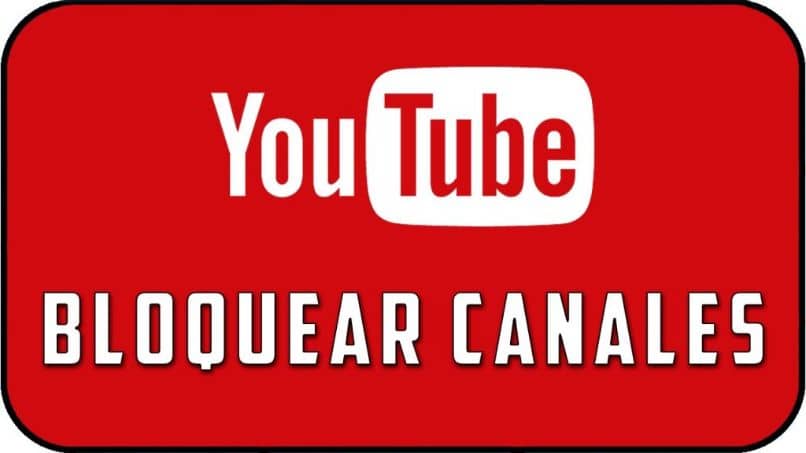
Tutaj możemy umieścić dzień, miesiąc, rok, godzinę. Ale zawsze wypróbuj, kiedy planujesz to na następny dzień. Następnym elementem, który musisz wybrać, jest opcja Najpierw ustal. Dokonanie tych zmian zapewni Ci oświadczenie o następującej treści. Zostanie utworzona publiczna strona do czytania. Odliczanie pojawi się dla tej daty.
A żeby zakończyć musisz nacisnąć niebieski przycisk programu i to wszystko szybko i łatwo zaplanuj film na swój kanał YouTube.